Heb je per ongeluk een Safari-tabblad gesloten op je iPhone? Geen nood, er is een heel eenvoudige manier om het tabblad snel weer opnieuw te openen.
Lees verder na de advertentie.
Steun iPhoned
Je gebruikt een adblocker. Dat vinden we jammer, want advertenties hebben we nodig om onze artikelen gratis aan te bieden. Steun iPhoned door ons aan je whitelist toe te voegen. Alvast bedankt!
De makkelijkste manier om een Safari-tabblad te openen
Veel mensen hebben over het algemeen niet één Safari-tabblad open staan op hun iPhone, maar misschien wel tientallen. Eens in de zoveel tijd maken ze schoon schip door de tabbladen die ze niet meer nodig hebben toch maar eens af te sluiten. En dan kan het natuurlijk gebeuren dat je per ongeluk een tabblad afsluit dat je helemaal niet wilde afsluiten.
Soms is dat geen groot probleem, maar het komt ook voor dat je de website die je op het Safari-tabblad had geopend niet meer zo makkelijk terugvindt. Via de browse-geschiedenis van Safari lukt het vaak nog wel, maar dat is niet echt een gemakkelijke manier. Het kan namelijk veel eenvoudiger.
Je hebt twee mogelijkheden
Je kunt een per ongeluk gesloten Safari-tabblad op twee manieren herstellen. De ene manier is alleen nog een stuk sneller dan de andere. Om te beginnen kun je een lijst van onlangs gesloten tabbladen tevoorschijn toveren. Dat doe je door rechtsonder op het tabblad-icoontje te tikken en vervolgens linksonder het plusje ingedrukt te houden. De onlangs gesloten tabbladen komen nu in beeld.
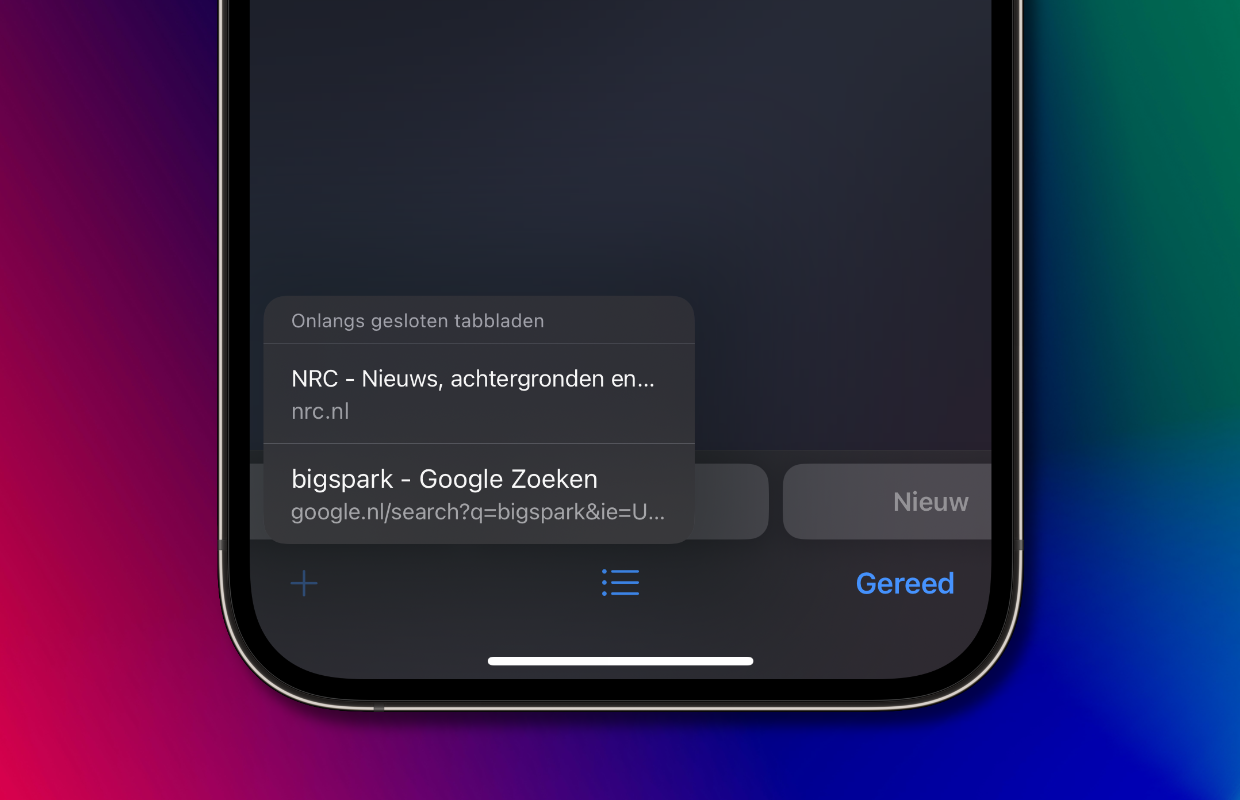
Dat gaat al best wel snel wanneer je er handigheid in hebt gekregen. De andere manier gaat zo mogelijk nog sneller. Het enige wat je hoeft te doen wanneer je per ongeluk een Safari-tabblad sluit, is een keer met je iPhone schudden. Er verschijnt dan de volgende melding in beeld: ‘Herstel ‘Sluit tabblad”. Tik op ‘Herstel’ en je tabblad is weer terug van weggeweest!
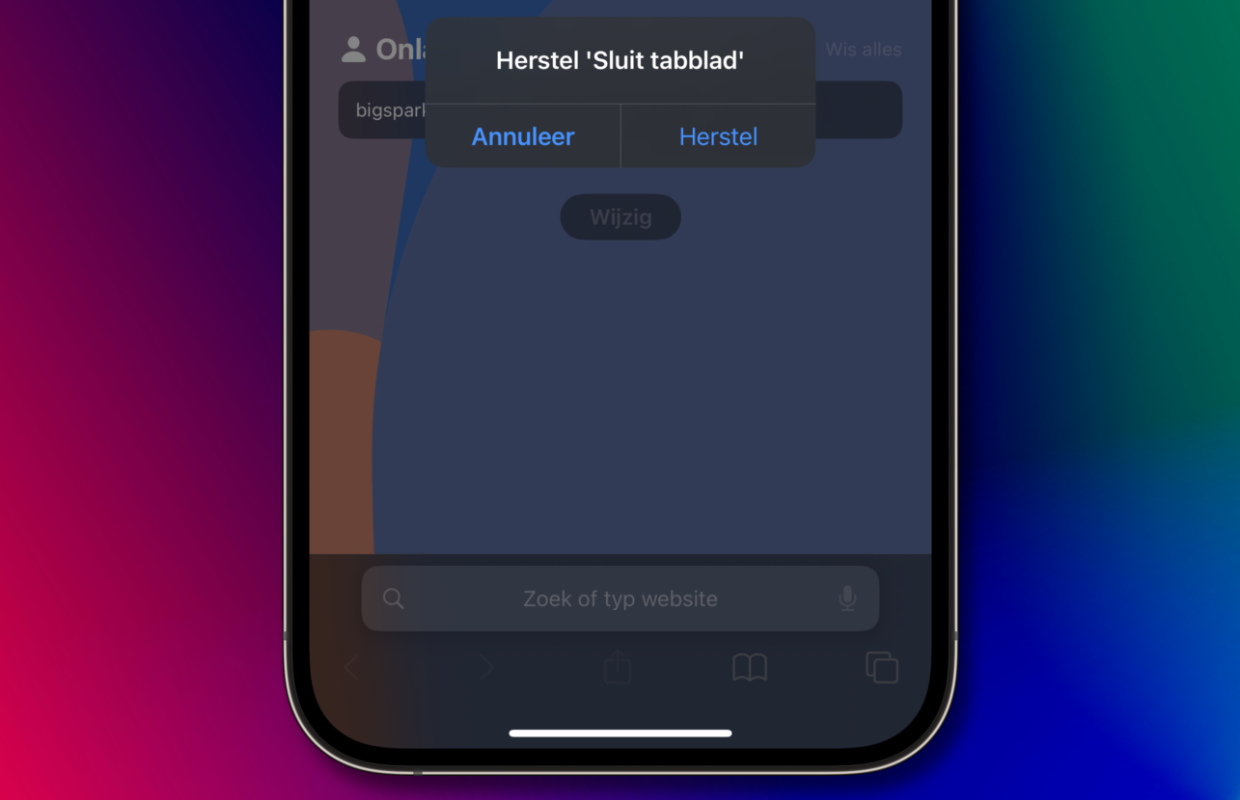
Steun iPhoned
Je gebruikt een adblocker. Dat vinden we jammer, want advertenties hebben we nodig om onze artikelen gratis aan te bieden. Steun iPhoned door ons aan je whitelist toe te voegen. Alvast bedankt!
Deze ‘undo’-functie door je iPhone te schudden werkt niet alleen wanneer je een Safari-tabblad sluit. Je kunt de functie ook gebruiken wanneer je een typfout maakt. overigens moet de functie ‘Herstel door schudden’ natuurlijk wel ingeschakeld zijn. Dit controleer je op de volgende manier:
- Open de app Instellingen;
- Tik op ‘Toegankelijkheid’ en dan op ‘Aanraken’;
- Zorg dat ‘Herstel door schudden’ staat ingeschakeld.
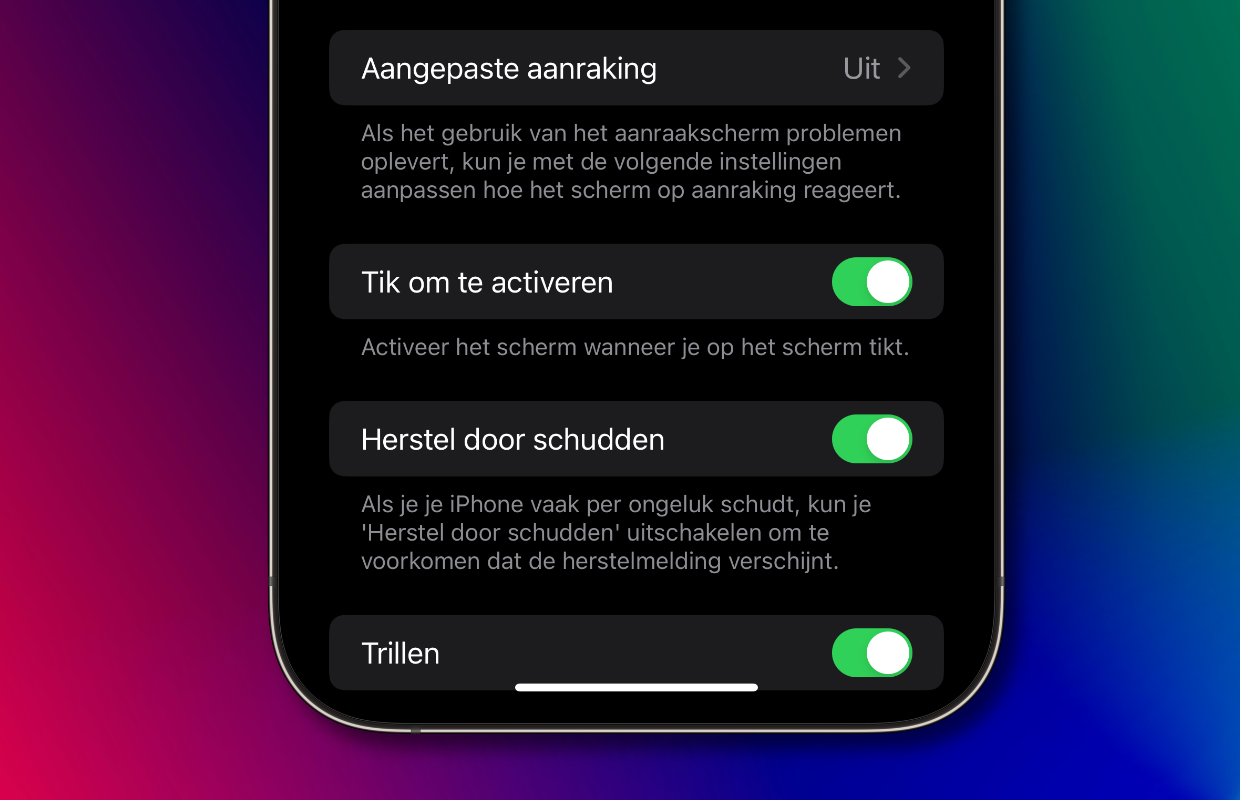
Mocht je te vaak onbedoeld met je iPhone schudden en vind je de functie daardoor niet handig, dan schakel je hem op dezelfde manier ook eenvoudig weer uit.
Wil je altijd op de hoogte blijven van de nieuwste tips voor je iPhone? Schrijf je dan in voor onze nieuwsbrief, zodat je iedere week weer nieuwe functies ontdekt!
Steun iPhoned
Je gebruikt een adblocker. Dat vinden we jammer, want advertenties hebben we nodig om onze artikelen gratis aan te bieden. Steun iPhoned door ons aan je whitelist toe te voegen. Alvast bedankt!